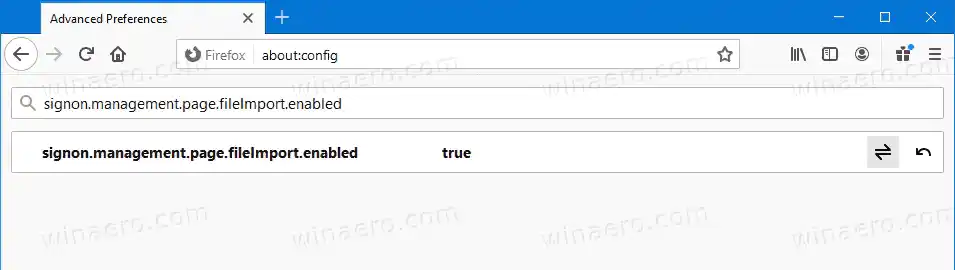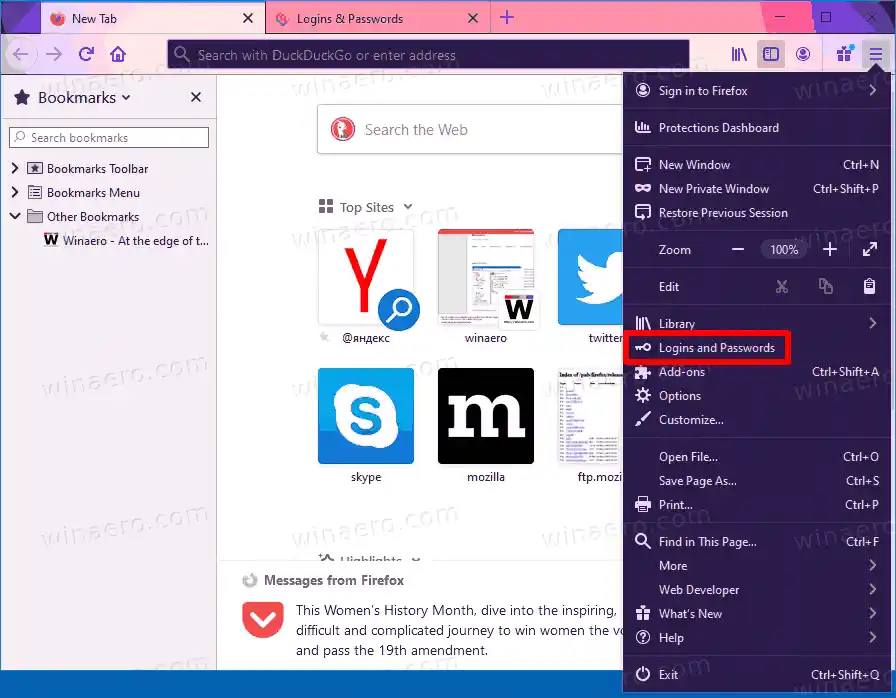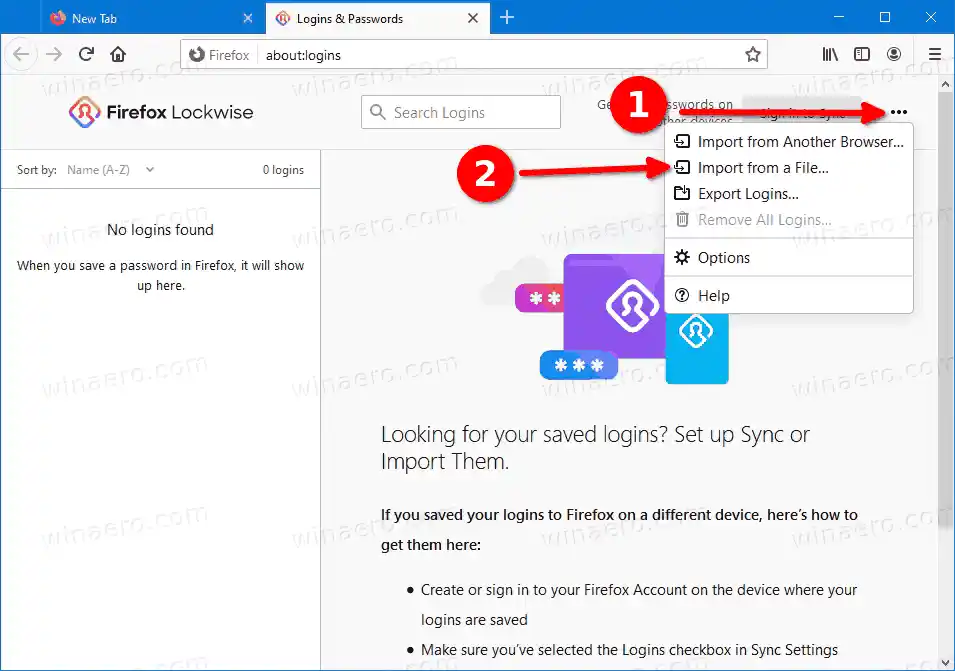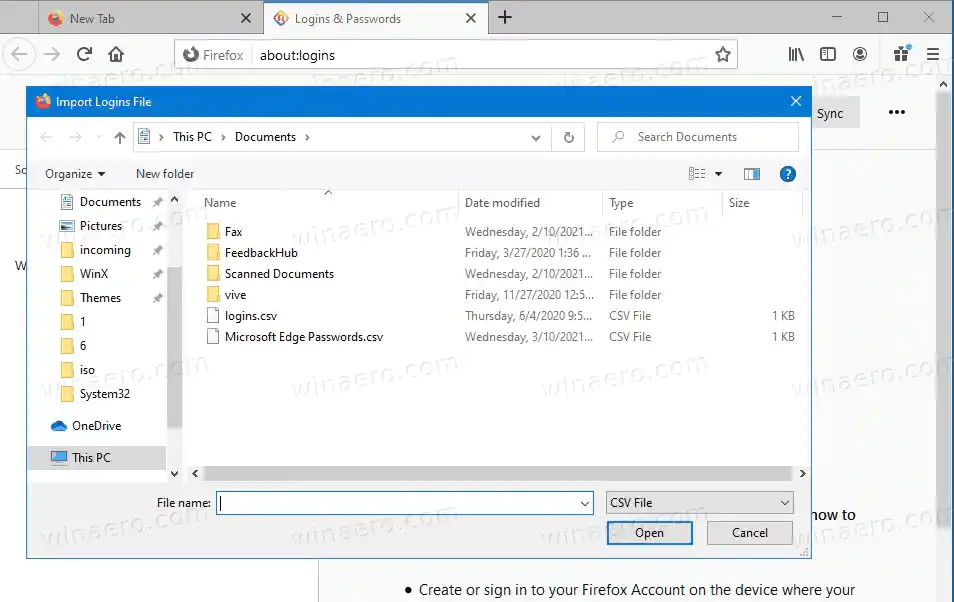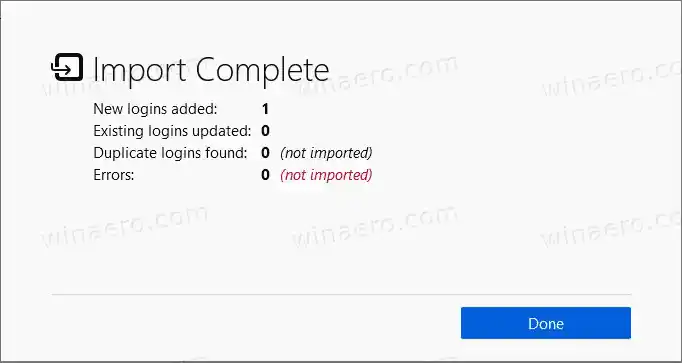CSV înseamnă „Valori separate prin virgulă”. Fișierele CSV sunt doar fișiere text simple care stochează unele date din tabel. Aspectul tabelului este format din linii care acționează ca și rânduri. Coloanele sunt valori într-un rând separate prin virgule. Prima linie dintr-un fișier CSV poate conține titluri de coloane. CSV este utilizat pe scară largă de multe aplicații. Este un format de fișier popular care simplifică schimbul de date între diverse aplicații și dispozitive.
Funcționează excelent și în cazul browserelor. dacă exportați datele de conectare salvate din Chrome , le puteți importa în Firefox și invers. Nu e tare, nu-i așa?
Această postare vă va arăta cum să importați parole dintr-un fișier CSV în Firefox.
driver logitech m510
În primul rând, trebuie să activați funcția Import. În momentul scrierii acestui articol, această funcționalitate este implementată în Firefox stabil, totuși, trebuie să efectuați pași suplimentari pentru a-l accesa. Este ascuns în mod implicit, dar poate fi activat cu câțiva pași simpli.
Cuprins ascunde Activați funcția de importare a parolei în Mozilla Firefox Cum să importați parolele din fișierul CSV în FirefoxActivați funcția de importare a parolei în Mozilla Firefox
- Deschideți Firefox și tastați |_+_| în bara de adrese.
- Dacă vi se solicită, faceți clic pe „Acceptați riscul și continuați” pentru a deschidePreferințe avansate.

- În Preferințe avansate, tastațisignon.management.page.fileImport.enabledîn caseta de căutare.
- Faceți dublu clic pesignon.management.page.fileImport.enabledparametru pentru a-și schimba valoarea din |_+_| la |_+_|.
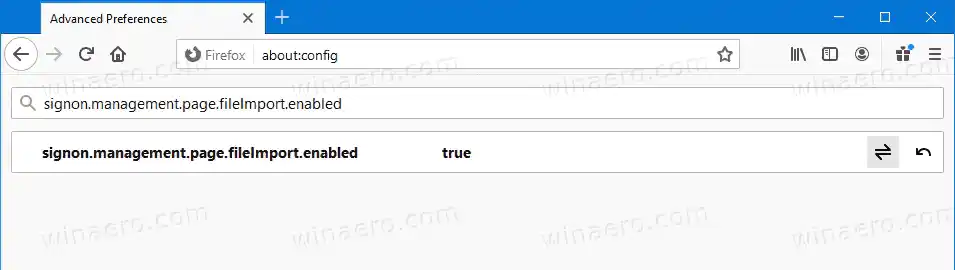
- Reporniți Firefox.
Esti gata. Funcția de importare a parolelor este acum activată în Mozilla Firefox. Iată cum îl puteți folosi.
Cum să importați parolele din fișierul CSV în Firefox
- Deschideți Firefox.
- Faceți clic pe butonul de meniu din colțul din dreapta sus sau apăsați Alt+F.
- SelectațiLogin-uri și paroledin meniu.
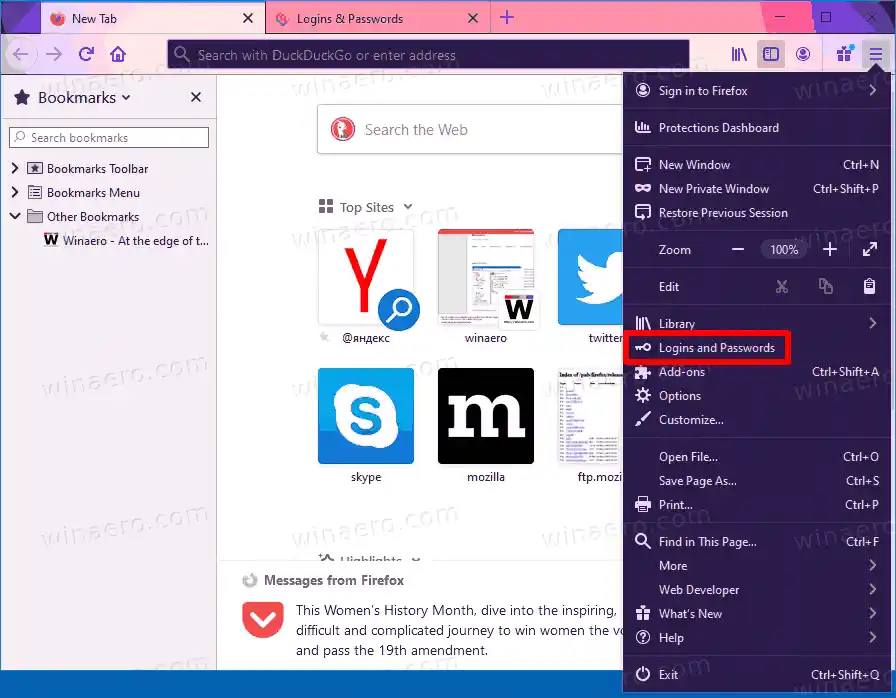
- În managerul de parole Firefox Lockwise, faceți clic pe butonul de meniu și selectațiImportați dintr-un fișier.
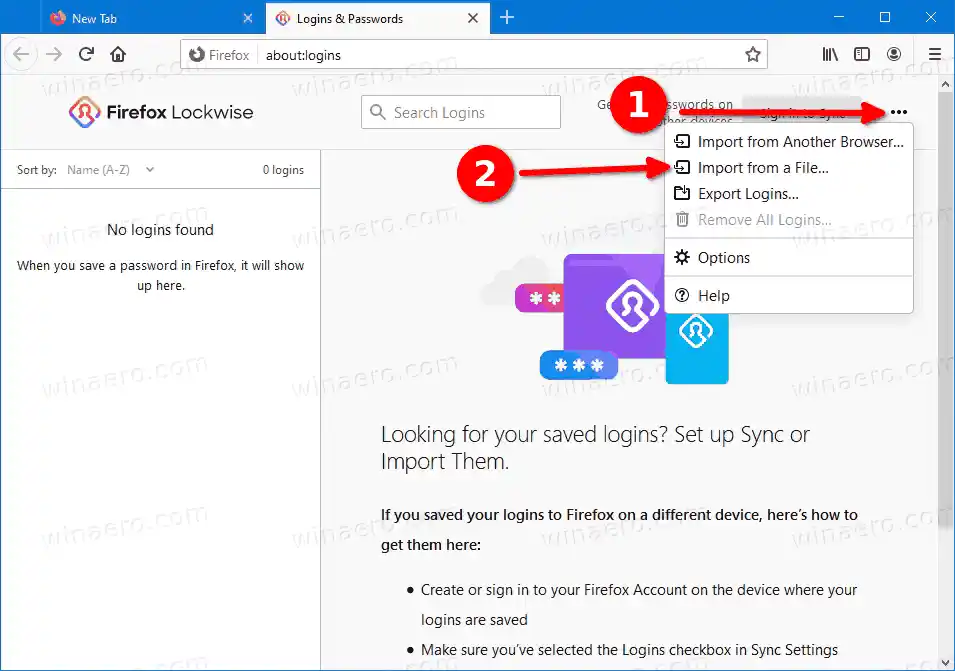
- Acum selectați un fișier CSV care conține datele de conectare exportate.
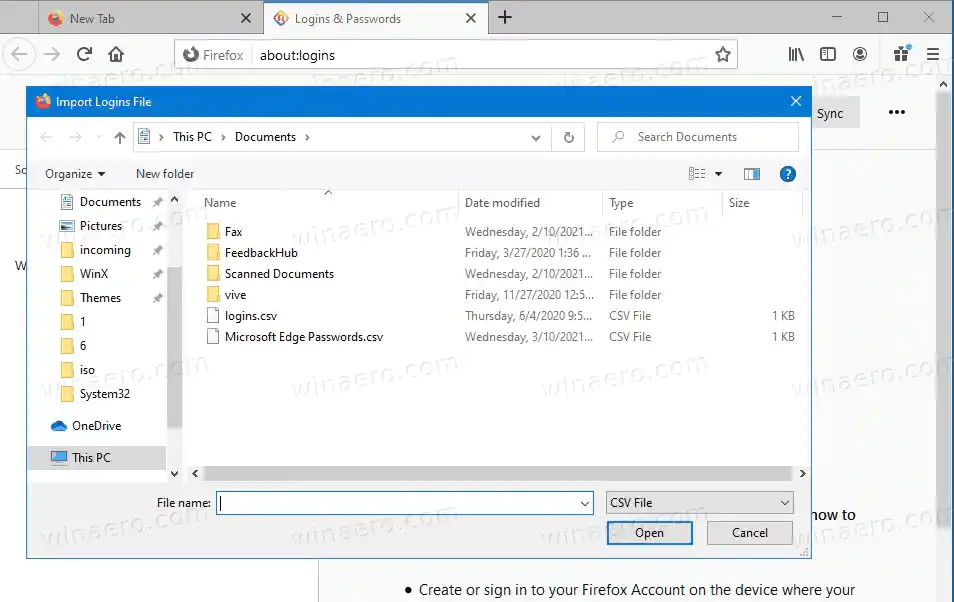
- În cele din urmă, Firefox vă va importa parolele și vă va arăta câteva statistici. ClicTerminatsă-l respingă.
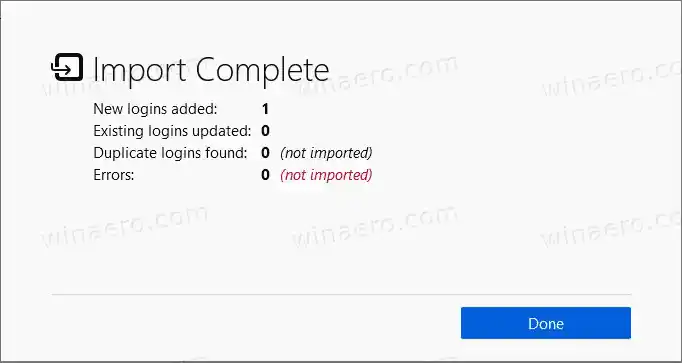
Asta este!